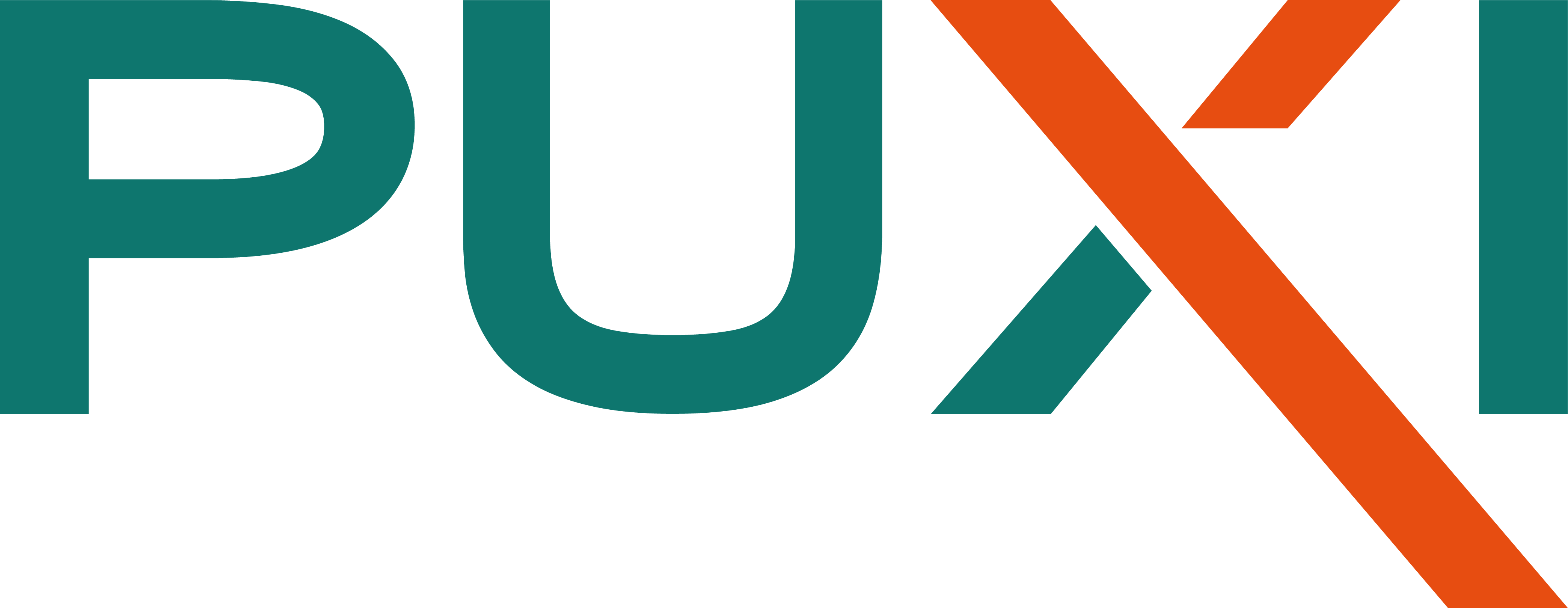Správa uživatelů a oprávnění
Systém správy uživatelů umožňuje pozvat kolegy, nastavit jim odpovídající role a řídit přístup k jednotlivým funkcím podle pozice zaměstnanců ve vaší firmě.
Přístup k nastavení
Section titled “Přístup k nastavení”Přejděte do Nastavení → Uživatelé a oprávnění
https://www.getpuxi.cz/cs/dashboard/settings/users-roles
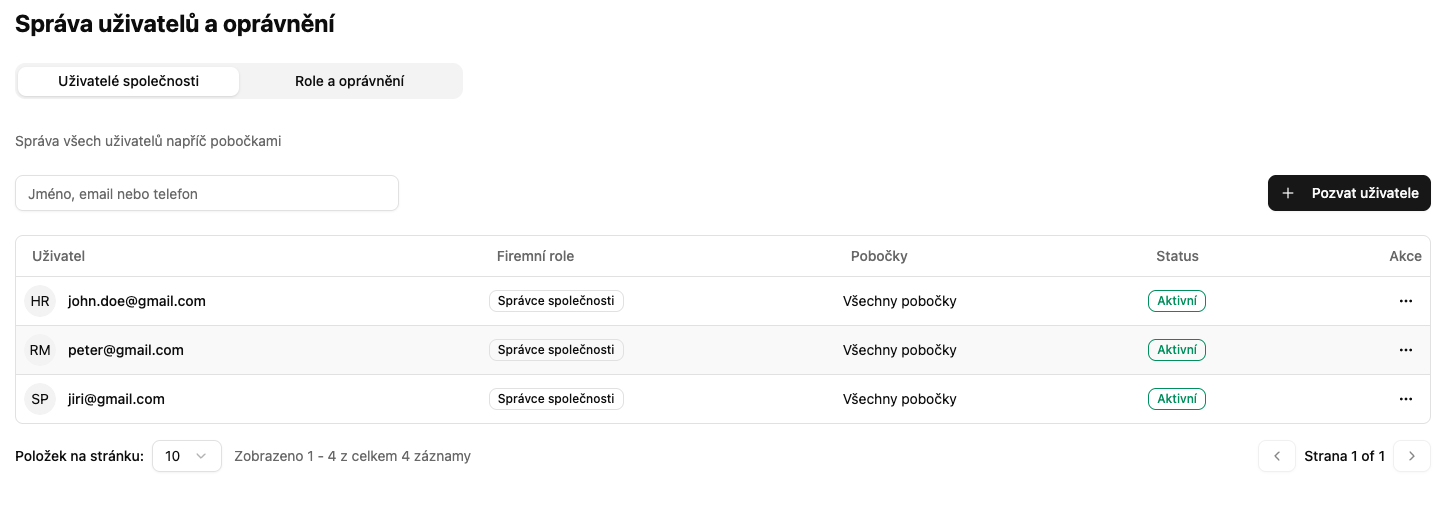
Zde uvidíte seznam všech uživatelů napříč pobočkami s možností správy jejich oprávnění.
Přehled uživatelů
Section titled “Přehled uživatelů”Seznam existujících uživatelů
Section titled “Seznam existujících uživatelů”Tabulka zobrazuje všechny uživatele s následujícími informacemi:
- Uživatel: Email a identifikace uživatele
- Firemní role: Přiřazená role v systému
- Pobočky: K jakým pobočkám má uživatel přístup
- Status: Aktivní/Neaktivní stav účtu
- Akce: Možnosti úprav a správy
Vyhledávání uživatelů
Section titled “Vyhledávání uživatelů”Rychlé vyhledání:
- Použijte vyhledávací pole “Jméno, email nebo telefon”
- Systém prohledává všechny uživatele napříč pobočkami
- Filtrování funguje v reálném čase
Pozvání nového uživatele
Section titled “Pozvání nového uživatele”Proces pozvání
Section titled “Proces pozvání”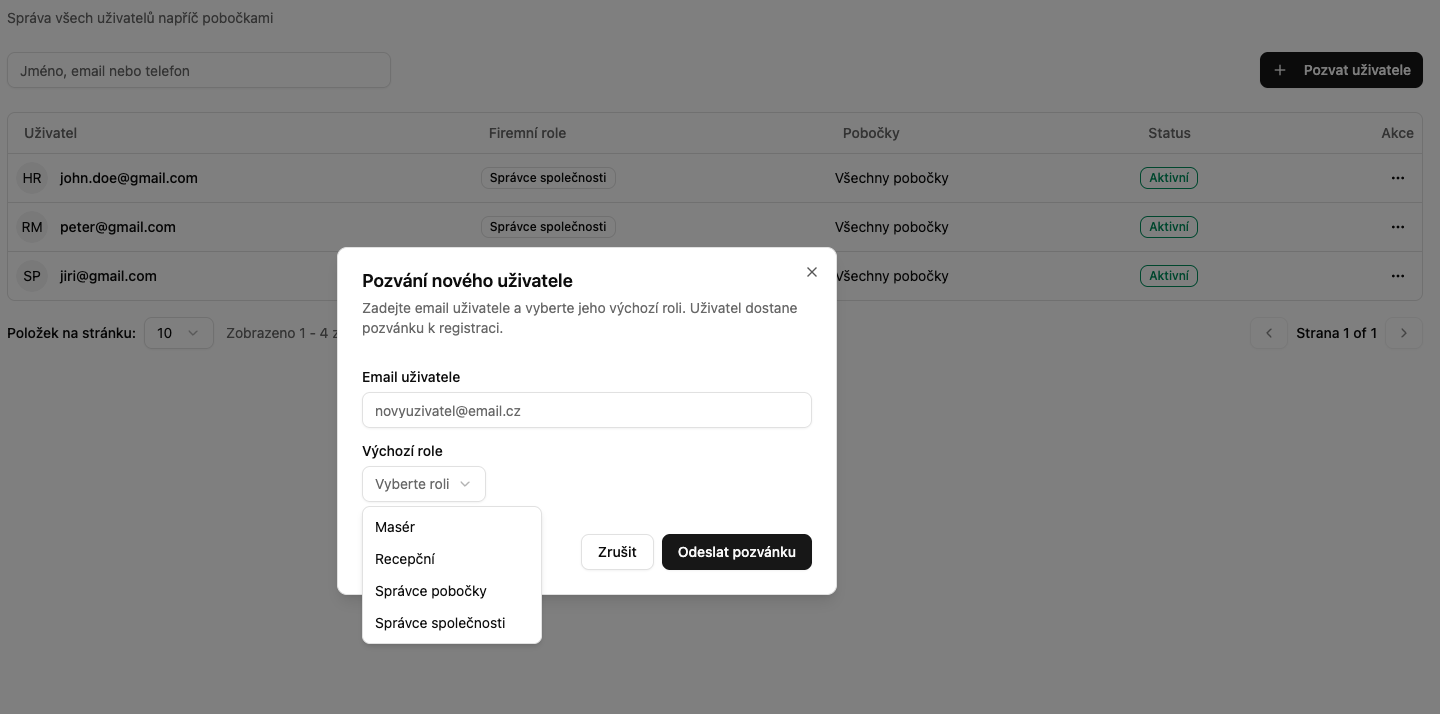
Krok 1: Otevření formuláře
- Klikněte na tlačítko “Pozvat uživatele”
- Otevře se dialogové okno s formulářem
Krok 2: Vyplnění údajů
- Email uživatele: Zadejte pracovní email osoby
- Výchozí role: Vyberte z rozbalovacího menu
Krok 3: Odeslání pozvánky
- Zkontrolujte správnost emailu
- Klikněte na “Odeslat pozvánku”
- Uživatel obdrží email s odkazem k registraci
Systém rolí a oprávnění
Section titled “Systém rolí a oprávnění”Přehled dostupných rolí
Section titled “Přehled dostupných rolí”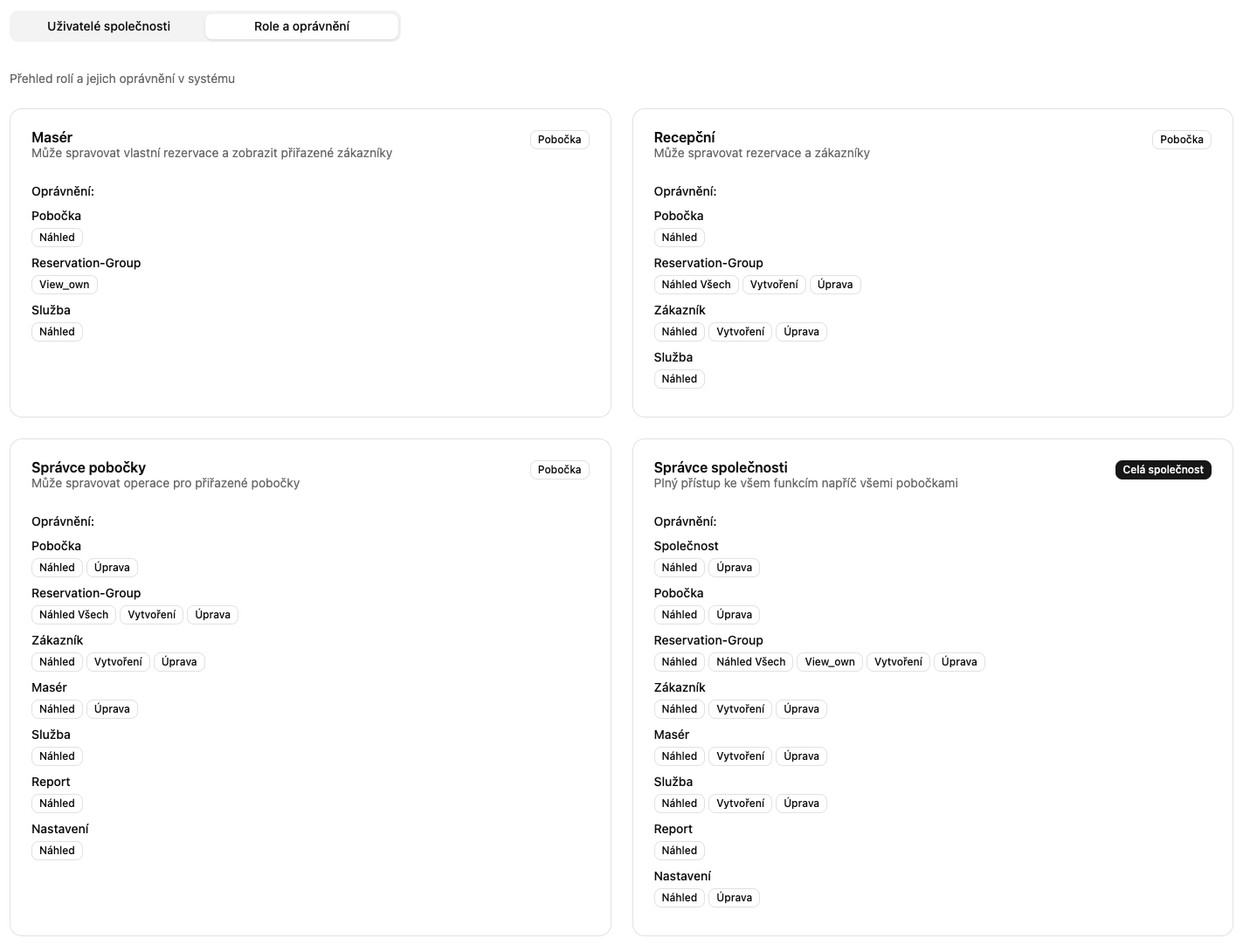
Přejděte na záložku “Role a oprávnění” pro detailní přehled všech rolí.
1. Zaměstnanec
Section titled “1. Zaměstnanec”Základní oprávnění:
- Může spravovat vlastní rezervace a zobrazit přiřazené zákazníky
- Přístup pouze k vlastním datům
Oprávnění podle kategorií:
- Pobočka: Náhled
- Reservation-Group: View_own (vidí pouze vlastní)
- Služba: Náhled
Ideální pro: Zaměstnanci, terapeuti, kosmetičky
2. Recepční
Section titled “2. Recepční”Základní oprávnění:
- Může spravovat rezervace a zákazníky
- Širší přístup k datům pobočky
Oprávnění podle kategorií:
- Pobočka: Náhled
- Reservation-Group: Náhled Všech, Vytvoření, Úprava
- Zákazník: Náhled, Vytvoření, Úprava
- Služba: Náhled
Ideální pro: Recepční, administrativní pracovníci
3. Správce pobočky
Section titled “3. Správce pobočky”Rozšířená oprávnění:
- Může spravovat operace pro přiřazené pobočky
- Správa zaměstnanců a služeb na úrovni pobočky
Oprávnění podle kategorií:
- Pobočka: Náhled, Úprava
- Reservation-Group: Náhled Všech, Vytvoření, Úprava
- Zákazník: Náhled, Vytvoření, Úprava
- Zaměstnanec: Náhled, Úprava
- Služba: Náhled
- Report: Náhled
- Nastavení: Náhled
Ideální pro: Vedoucí pobočky, manageři
4. Správce společnosti
Section titled “4. Správce společnosti”Nejvyšší oprávnění:
- Plný přístup ke všem funkcím napříč všemi pobočkami
- Označeno jako “Celá společnost”
Oprávnění podle kategorií:
- Společnost: Náhled, Úprava
- Pobočka: Náhled, Úprava
- Reservation-Group: Náhled, Náhled Všech, View_own, Vytvoření, Úprava
- Zákazník: Náhled, Vytvoření, Úprava
- Zaměstnanec: Náhled, Vytvoření, Úprava
- Služba: Náhled, Vytvoření, Úprava
- Report: Náhled
- Nastavení: Náhled, Úprava
Ideální pro: Majitelé, ředitelé, IT administrátoři
Správa existujících uživatelů
Section titled “Správa existujících uživatelů”Úprava role uživatele
Section titled “Úprava role uživatele”Postup změny role:
- Najděte uživatele v seznamu
- Klikněte na ikonu akcí (tři tečky)
- Vyberte “Upravit roli”
- Zvolte novou roli z rozbalovacího menu
- Potvrďte změnu
Deaktivace uživatele
Section titled “Deaktivace uživatele”Kdy deaktivovat:
- Uživatel opustil společnost
- Dočasné pozastavení přístupu
- Bezpečnostní důvody
Postup:
- Klikněte na akce u konkrétního uživatele
- Vyberte “Deaktivovat”
- Uživatel ztratí přístup k systému
Reaktivace uživatele
Section titled “Reaktivace uživatele”Pro obnovu přístupu:
- Najděte deaktivovaného uživatele
- Klikněte na “Aktivovat”
- Uživatel může okamžitě používat systém
Bezpečnost a doporučení
Section titled “Bezpečnost a doporučení”Bezpečnostní zásady
Section titled “Bezpečnostní zásady”Doporučené postupy:
- Přiřazujte minimální nutná oprávnění
- Pravidelně kontrolujte seznam aktivních uživatelů
- Okamžitě deaktivujte účty bývalých zaměstnanců
- Používejte firemní emailové adresy
Audit přístupů
Section titled “Audit přístupů”Pravidelná kontrola:
- Měsíčně kontrolujte seznam uživatelů
- Ověřte správnost přiřazených rolí
- Zkontrolujte, zda všichni aktivní uživatelé stále pracují ve firmě
Řešení častých problémů
Section titled “Řešení častých problémů”Uživatel nedostal pozvánku
Section titled “Uživatel nedostal pozvánku”Možné příčiny a řešení:
- Zkontrolujte spam složku
- Ověřte správnost emailové adresy
- Pošlete pozvánku znovu
- Kontaktujte podporu pro ověření doručení
Uživatel nemá správná oprávnění
Section titled “Uživatel nemá správná oprávnění”Řešení:
- Zkontrolujte přiřazenou roli
- Porovnejte s požadovanými oprávněními
- Změňte roli na odpovídající
- Uživatel se musí odhlásit a přihlásit znovu
Uživatel nevidí některé pobočky
Section titled “Uživatel nevidí některé pobočky”Řešení:
- Zkontrolujte, zda je uživatel přiřazen ke správným pobočkám
- Správci společnosti vidí všechny pobočky automaticky
- Ostatní role potřebují explicitní přiřazení
Potřebujete pomoc?
Section titled “Potřebujete pomoc?”- 📧 Email: support@getpuxi.cz
- 📞 Telefon: +420 605 413 813
Důležité upozornění
Správná správa uživatelských oprávnění je klíčová pro bezpečnost vašich dat. Pravidelně kontrolujte přístupy a udržujte seznam uživatelů aktuální.